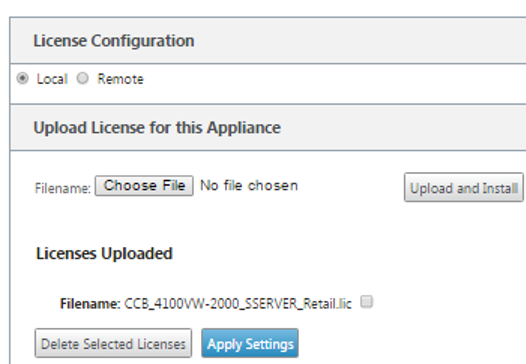Guía sobre el sistema de licencias de Citrix SD-WAN
Instalar una nueva licencia
Citrix SD-WAN proporciona métodos local, remoto y centralizado para instalar una licencia. Seleccione el método que mejor se adapte a su entorno.
La siguiente sección contiene métodos para instalar una licencia:
Obtener el ID de host (dirección MAC) de su dispositivo para asignar licencias de Citrix
Las licencias de los dispositivos Citrix SD-WAN se instalan en los dispositivos y en un servidor de licencias remoto de Citrix. En cualquiera de los casos, las licencias están vinculadas al dispositivo o al servidor de licencias de Citrix mediante un identificador de hardware único denominado ID de host. Necesita este ID de host (dirección MAC) para generar un archivo de licencias desde My Account (Iniciar sesión).
Inicie sesión en la consola de administración del dispositivo y vaya a la página Manage Licenses, donde se muestra License Host Id en License Information.
Método de instalación local
-
Asignar y descargar licencias desde My Account.
-
En la interfaz de administración web de SD-WAN, vaya a Configuration > Appliance Settings > Licensing.
-
Seleccione Local y cargue la licencia. Haga clic en Upload and Install.
-
Para guardar los cambios, haga clic en Apply Settings.
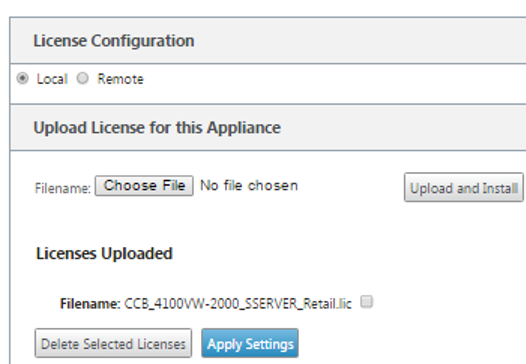
Método de instalación remota
Para la instalación remota, asegúrese de tener un servidor de licencias Citrix en el entorno.
-
Asigne, descargue e instale licencias en un servidor de licencias existente.
-
En la interfaz de administración web de SD-WAN, vaya a Configuration > Appliance Settings > Licensing.
-
Seleccione Remote (Remota) e introduzca los detalles de la dirección IP del servidor remoto.
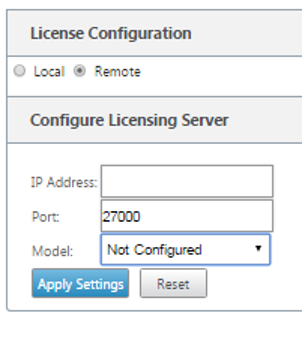
-
Seleccione el modelo de dispositivo deseado en el menú desplegable. El puerto predeterminado para un servidor de licencias remoto es 27000.
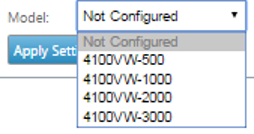
Método de instalación centralizada
-
Vaya a Configuration > Virtual WAN > Configuration Editor. Abra un paquete de configuración WAN virtual existente o cree uno nuevo. Se abrirá el paquete de configuración.
-
Acceda a la ficha Global. Seleccione Centralized Licensing (Licencias centralizadas) y haga clic en Enable (Habilitar).
-
Introduzca la dirección IP del servidor de licencias desde la que puede descargar y administrar licencias de SD-WAN. Proporcione la dirección IP de administración de SD-WAN Center, de modo que el paquete de configuración para el MCN de SD-WAN o los dispositivos de sucursal puedan descargar una licencia desde SD-WAN Center.
-
Escriba 27000 para el puerto del servidor de licencias, que es un número de puerto predeterminado y haga clic en Apply (Aplicar).
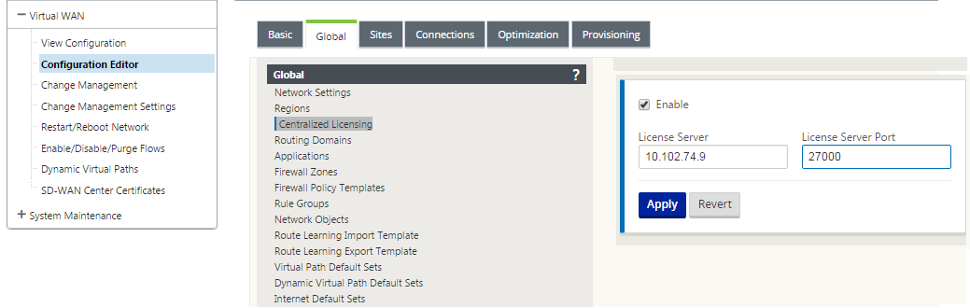
-
Acceda a la ficha Sites (Sitios). Seleccione el sitio de MCN o sucursal en View Site (Ver sitio), según la región y el sitio para los que desee administrar licencias centralizadas.
-
Seleccione Centralized Licensing (Licencias centralizadas). Aparecerá la vista central de opciones de licencia. De forma predeterminada, la opción Local está seleccionada para la ubicación del servidor de licencias.
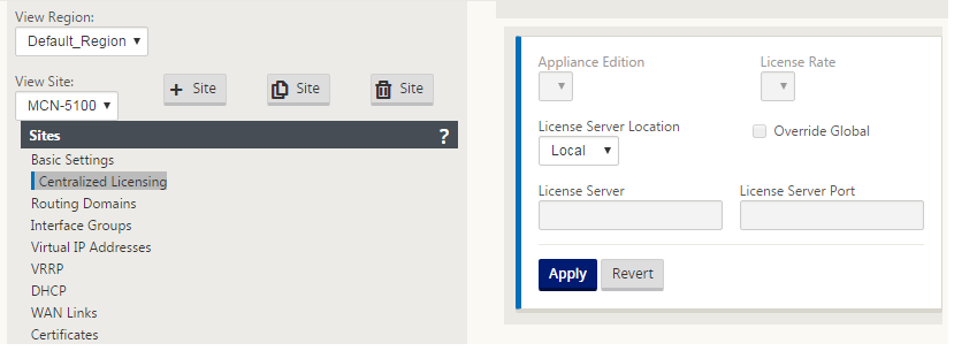
-
Haga clic en el menú desplegable y seleccione Central para cambiar la ubicación predeterminada del servidor de licencias. Esta selección muestra la dirección IP y la información de puerto que proporcionó para el servidor de licencias al habilitar licencias centralizadas en la configuración Global. Por ejemplo, el servidor de licencias puede ser la dirección IP de la instancia de SD-WAN Center que administra los dispositivos de la red.
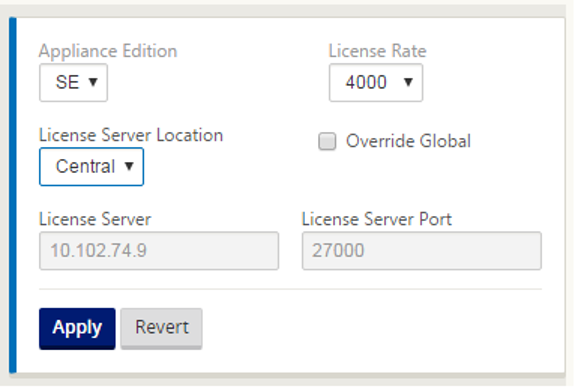
-
Seleccione la edición del dispositivo (Appliance Edition) y la tasa de licencia (License Rate) en función de los dispositivos que se vayan a instalar. Haga clic en Aplicar. Puede optar por ignorar la información del servidor de licencias proporcionada en la configuración global.
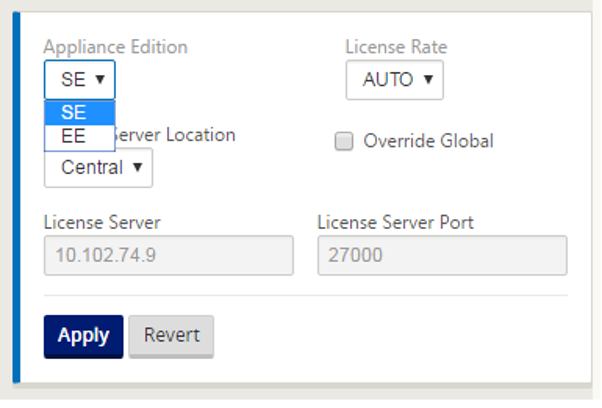
-
Seleccione Override Global (Anular global) para invalidar la configuración global. Configure una nueva dirección IP del servidor de licencias. Conserve el número de puerto predeterminado del servidor de licencias
27000. Haga clic en Aplicar.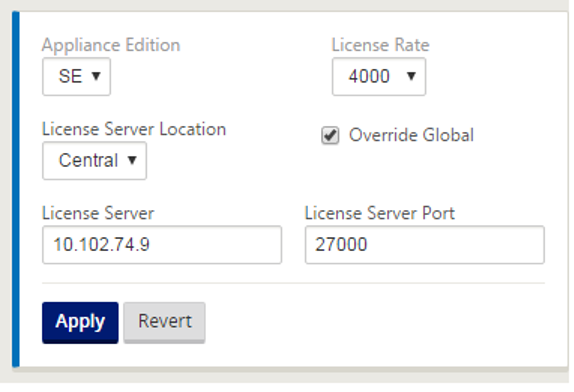
Renovar una licencia
Puede descargar el archivo de licencias renovado desde Administrar licencias y, a continuación, instalarlo en el dispositivo.
-
Desde un explorador web, vaya a www.citrix.com.
-
Haga clic en Iniciar sesión > My Account y escriba su ID de usuario y contraseña.
-
Seleccione Administrar licencias.

-
Seleccione las licencias renovadas que quiere descargar. En la página de inicio solo se muestran las licencias nuevas de los últimos 30 días y las licencias que están a punto de caducar. Puede utilizar el cuadro búsqueda Find a license by… para buscar todas las licencias mediante uno de los criterios de búsqueda. A continuación, utilice el menú Filter by para acotar los tipos específicos de licencias. Puede seleccionar Quick find: All active para ver todas las licencias.
-
En el menú Select an action, elija Download all licenses y guarde el archivo en una ubicación temporal. Recuerde el nombre y la ubicación donde descargó el archivo.
-
Para cada dispositivo, en la interfaz de administración web de SD-WAN, vaya a Configuration > Appliance Settings > Licensing.
Nota:
Antes de aplicar una nueva licencia, quite la licencia existente del dispositivo SD-WAN. Seleccione el nombre de archivo de la licencia actual y haga clic en Delete Selected Licenses. Compruebe que la licencia existente se haya eliminado aunque quiera actualizar una función como el ancho de banda. Después de completar la eliminación de la licencia existente, continúe con la aplicación de la nueva licencia.
-
Seleccione Local y cargue la licencia. Haga clic en Upload and Install.
-
Para guardar los cambios, haga clic en Apply Settings.